¿Compraste un smartphone? Di "Ok Google configurar mi nuevo dispositivo" y ahorra tiempo
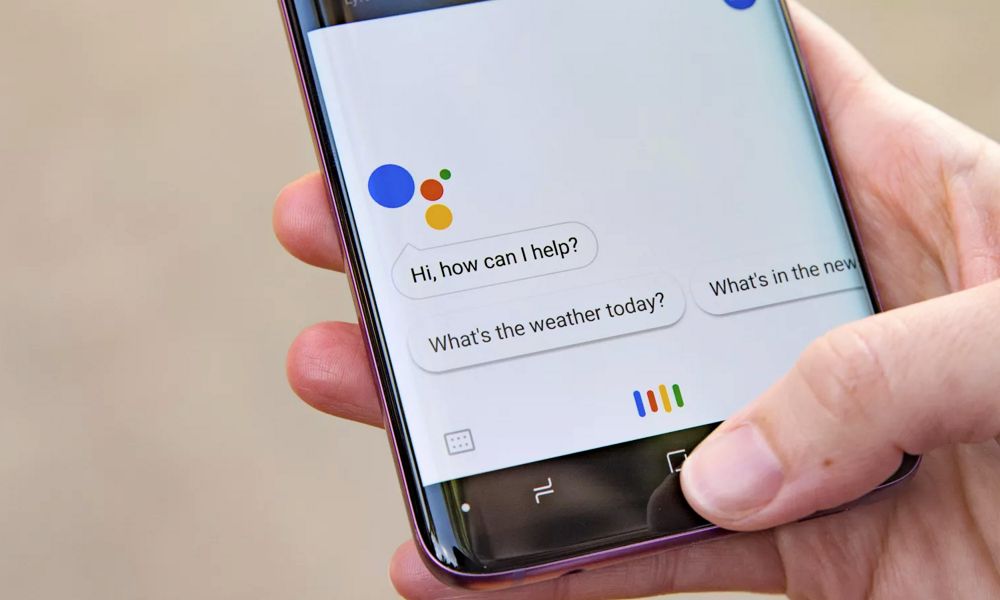
La función Ok Google configurar mi nuevo dispositivo adquiere cada vez más relevancia entre los usuarios Android. El Google Assistant ha facilitado la vida de muchos y quienes apenas lo conocen quedan maravillados ante los beneficios que representa utilizarlo.
Si acabas de comprar un smartphone o, aún mejor, te regalaron uno, aquí te ofrecemos una completa guía sobre cómo utilizarlo para que formes parte de la “religión” Hey Google.
¿Para qué sirve Ok Google?
Continuamente comparado con Siri y Alexa, Ok Google (también llamado Hey Google) es un asistente de voz desarrollado por Google y que está al servicio de todos los dispositivos Android.
Se creó con la intención de brindar apoyo a aquellos usuarios que quisieran completar alguna función con su dispositivo sin necesidad de tocar la pantalla. En un principio, funciones como estas fueron diseñadas para servir de ayuda a personas con alguna discapacidad, pero ahora se ha popularizado por su efectividad, siendo el favorito de aquellas personas demasiado ocupadas, que ejecutan varias tareas al mismo tiempo o simplemente aman dar tareas a través de comandos de voz.
Ok Google es una especie de manos libres que facilita la búsqueda de información en la red, así como la ejecución de acciones a través del smartphone. ¿Necesitas llamar, enviar mensajes de texto, notas de voz? Ok Google lo hará por ti.
Se trata de un sistema intuitivo, práctico y sencillo que se ajusta al uso que le dé el cliente. Poco a poco va comprendiendo cuáles son los requerimiento del usuario y se apresurará a responder a ellos. Hey Google funciona a través del reconocimiento de voz, así que deberás hablar en tono firme y claro cuando quieras que ejecute alguna acción. ¿Qué es ok Google configura mi dispositivo?
Hey Google es un comando del famoso asistente de Google, Google Assistant, que permite agilizar las funciones que normalmente señalas presionando en múltiples ocasiones en tu teléfono.
Esta tecnología permite al usuario completar las tareas a través de su voz y no del pulsar de sus dedos en la pantalla. Solo debes conocer los comandos de voz que irás descubriendo poco a poco, pues la misma aplicación te enseñará a hacerlo.
Puedes ver toda la lista de comandos para Ok Google diciendo Ok Google en voz clara y alta en tu dispositivo.
¿Cómo se usa Ok Google?
Primero que nada, debes instalar la aplicación de Google en tu smartphone. Android la incorpora por defecto, pero puedes acceder a ella a través de la biblioteca Play Store en caso de que no la encuentres.
Una vez descargada, haz lo siguiente:
- Entra a Google app.
- Ve a la parte superior derecha de la pantalla. Presiona en tu foto de perfil o inicial (dependiendo de la configuración que hayas hecho de tu cuenta Google), luego en Configuración y finalmente, en Voz.
- Ve a Hey Google y pincha en Voice Match.
- Activa Hey Google u Ok Google y empieza a dar las órdenes.
¿Cómo hacer búsquedas a través de Ok Google?
Una vez tengas configurado Ok Google en tu smartphone, puedes hacer búsquedas usando tu voz. Solo debes seguir estos pasos:
- Di “Ok Google” o “Hey Google” a tu dispositivo que debe estar desbloqueado. Hazlo con voz fuerte y clara para que el sistema reconozca qué orden estás dando.
- Ordena la búsqueda de la información que deseas recibir. Puede tratarse sobre una persona, el clima, algún tema en particular… también puedes pedir que se ejecute alguna acción como hacer una llamada, enviar una nota de voz o un mensaje de texto.
¿Tienes un smartphone nuevo? Es momento de decir: Ok Google configurar mi nuevo dispositivo
¿Acabas de comprar un smartphone nuevo y quieres que lleve la misma configuración que tu teléfono inteligente previo? Aquí te mostramos cómo hacerlo. Además, no se trata de algo exclusivo para teléfonos. También podrás compartir la configuración entre tus dispositivos Android como tablets, smartwatch, etc.
La opción “Configurar Dispositivos Cercanos” te permite copiar la información que manejas en tu teléfono móvil viejo al nuevo.
Lo primero que tienes que hacer es asegurarte de que ambos dispositivos estén conectados a la misma red Wi-Fi. Entonces debes dirigirte a Configurar dispositivo de proximidad la cual encuentra en Configuración > Configuración de Google.
Deberás seguir estos pasos:
- Enciende tu nuevo dispositivo y conéctate a la red WiFi. Elige el idioma y también selecciona “configurar desde otro Android”.
- Toma tu dispositivo antiguo y di “Ok Google, configurar mi nuevo dispositivo”. Si no tienes activados los comandos de voz, solo llama al asistente diciendo “Ok, Google”.
- El móvil antiguo “encontrará” al nuevo, es decir, su señal y ambos se sincronizarán.
- Mira que las figuras que salen en la pantalla de ambos dispositivos sean la misma.
- Agrega tu contraseña de Google y completa el proceso.
No olvides que…
Si quieres configurar tu nuevo dispositivo a través del comando de voz y Hey Google, no debes olvidar los siguientes datos:
- Debes mencionar el verbo en infinitivo, es decir, “Configurar” en lugar de “Configura”. Si haces segundo Google Assistant hará la instalación de un nuevo altavoz o pantallas inteligente mediante Google Home.
- Ok Google sirve para acelerar el proceso de sincronización entre ambos dispositivos, pues los móviles se detectarán automáticamente.
Pero si no puedes hacerlo, entonces debes configurar tu nuevo teléfono manualmente. Para ello:
- Abre los ajustes del smartphone antiguo y ve a la app de Google.
- Presiona en “Configurar y restaurar”.
- Presiona en “Configurar dispositivo cercano”.
- Presiona en siguiente y sigue los pasos.
No olvides que debes tener activado el Bluetooth y habilitar la localización, así como las notificaciones. Esto último lo logras así:
- Abre la app para configurar el teléfono.
- Elige Google Conexiones del Dispositivo > Dispositivos.
- Activa "Mostrar notificaciones”.
Esto te permitirá copiar la información de un dispositivo a otro evitando la cantidad de horas que perderías escribiendo contacto tras contacto, nota de voz tras nota de voz, fotos, contraseñas y demás.
Después de todo, si eres como la mayoría, tu dispositivo inteligente se convierte en una especie de extensión de uno mismo, pues allí dejamos mucha información que ya no queremos memorizar.
Deja una respuesta